CentOS 中执行 .sh 脚本文件
在 CentOS 操作系统中,执行.sh 脚本文件是一个常见的操作,这些脚本文件通常包含一系列命令和操作,用于自动化执行特定任务,以下是关于如何在 CentOS 中执行.sh 文件的详细步骤和注意事项:

准备工作
1、安装 CentOS:确保你已经安装了 CentOS 操作系统,无论是物理机还是虚拟机。
2、检查权限:确保你要执行的.sh 文件具有可执行权限,如果没有,可以使用chmod +x filename.sh 命令添加权限。
执行 .sh 文件的方法
1、方法一:使用相对路径
步骤:
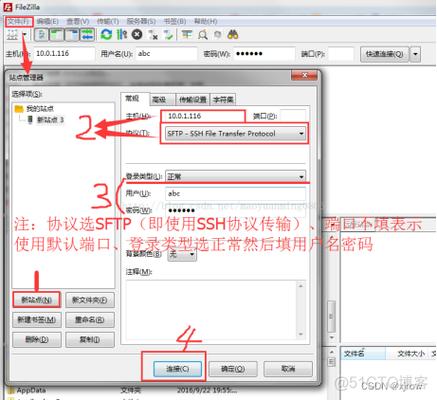
1. 使用cd 命令进入到包含.sh 文件的目录,如果myscript.sh 位于/home/user/scripts 目录下,可以运行以下命令进入该目录:
```bash
cd /home/user/scripts
```
2. 执行.sh 文件:
```bash
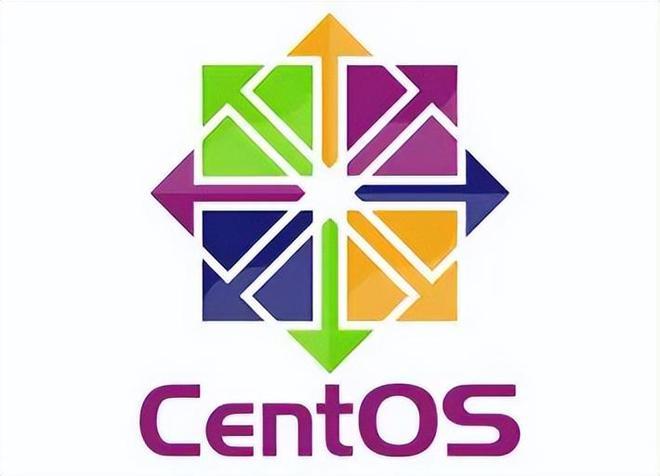
./myscript.sh
```
说明:这种方式需要事先为脚本文件添加可执行权限。
2、方法二:使用绝对路径
步骤:
1. 在任何路径下,输入该文件的绝对路径即可执行该文件。
```bash
/home/user/scripts/myscript.sh
```
说明:这种方法同样需要事先为脚本文件添加可执行权限。
3、方法三:使用sh 命令
步骤:
1. 在该文件路径下使用sh 加上文件名即可执行。
```bash
sh myscript.sh
```
2. 或者在任意路径下,使用sh 加上文件路径及文件名称:
```bash
sh /home/user/scripts/myscript.sh
```
说明:这种方法不需要为脚本文件添加可执行权限。
4、方法四:使用source 或. 命令
步骤:
1. 在当前 shell 环境中执行脚本:
```bash
source myscript.sh
```
2. 或者:
```bash
. myscript.sh
```
说明:这种方法在当前 shell 环境中执行脚本,而不是启动一个子 shell,脚本执行完后,当前 shell 环境不会关闭。
注意事项
1、权限问题:确保.sh 文件具有可执行权限,如果没有权限,可以使用chmod +x filename.sh 命令来添加权限。
2、文件路径:在执行.sh 文件之前,确保你已经进入了包含该文件的目录,或者使用绝对路径。
3、文件名和扩展名:确保.sh 文件的文件名和扩展名正确,如果文件名或扩展名错误,将无法正确执行脚本。
4、脚本错误:如果脚本中存在错误,执行过程中可能会出现错误提示,请检查脚本文件中的语法和命令是否正确,并根据错误提示进行修正。
5、环境变量:在执行.sh 文件时,确保系统中已经配置了正确的环境变量,某些脚本可能依赖于特定的环境变量设置,如果环境变量配置错误,脚本执行可能会失败。
FAQs(常见问题解答)
1、问题:为什么在 CentOS 上执行.sh 文件时会提示 "permission denied"?
答案:这是因为你没有为.sh 文件添加可执行权限,你可以使用chmod +x filename.sh 命令为文件添加可执行权限,然后再尝试执行。
2、问题:为什么在 CentOS 上执行.sh 文件时会出现 "syntax error: unexpected end of file" 的错误?
答案:这种错误通常是由于脚本文件在本地电脑编辑时使用了 Windows 格式(即每行结尾包含 CRLF),而在 Linux 系统中每行只包含 LF,你可以使用文本编辑器(如 Vim)将文件格式转换为 Unix 格式,方法是在命令模式下输入:set ff,然后按回车查看文件格式,如果显示为 dos,则输入:set ff=unix 并保存文件。











